Como desativar as notificações da guia Postagem no estilo de bate-papo do Facebook

Quando você conversa com pessoas no Facebook, cada conversa é exibida no canto inferior direito do site como uma guia de bate-papo. Agora, o Facebook está usando a mesma ferramenta para as postagens que você está seguindo. Sempre que alguém comentar suas postagens ou postagens que você também comentou, uma guia será exibida no canto inferior direito. Isso pode ser esmagador. Veja como desativar isso.
As guias Facebook Post (como o Facebook se refere a elas) aparecem na parte inferior da tela do site. Você pode colapsá-los como qualquer outra guia de bate-papo. Irritantemente, eles também retornam a qualquer momento que alguém comentar suas postagens ou as postagens que você também comentou. Você pode ver apenas Post Tabs se a sua janela for grande o suficiente (se você diminuir muito a largura da sua janela do Facebook, o site só começa a mostrar as abas reais), mas se você usar o Facebook em uma tela grande o suficiente, você verá estas abas na parte inferior.
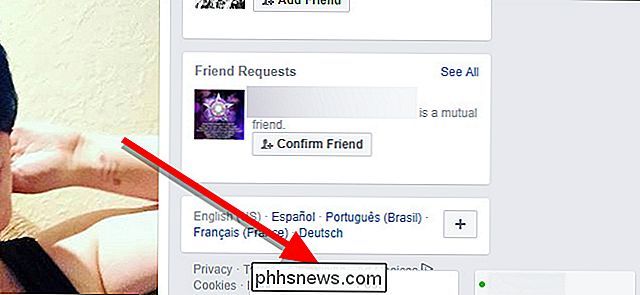
Felizmente, é fácil desativá-las. Primeiro, clique no ícone de engrenagem na barra lateral do bate-papo (ou na guia bate-papo, se a janela for pequena o suficiente) para abrir suas configurações de bate-papo.
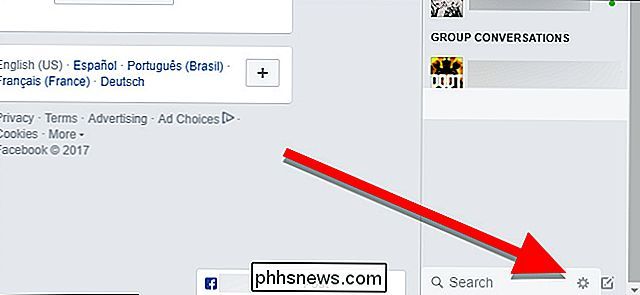
Em seguida, clique em Desativar guias de postagem. você deve desaparecer, e você não verá nenhuma nova quando as pessoas comentarem as postagens que você está seguindo. Suas guias de bate-papo de mensagens ainda serão exibidas, mas sua experiência no Facebook será um pouco menos desordenada.
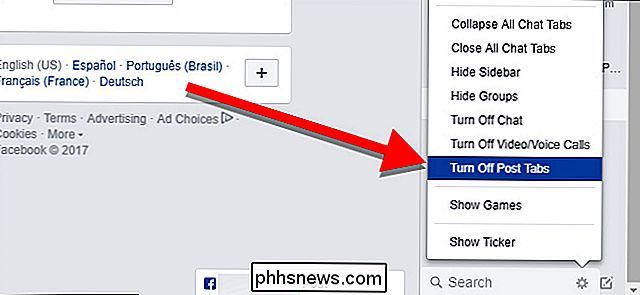

Os melhores varejistas on-line para dispositivos importados baratos
A menos que você examine regularmente as partes menos comuns dos sites de eletrônicos pessoais da Web, talvez você não esteja muito familiarizado com os baixos preços comércio de gadgets. Fabricantes na China, Hong Kong, Taiwan e Coréia do Sul estão mais do que dispostos a oferecer telefones, tablets, tocadores de música e até PCs completos para compradores cujos orçamentos não se estenderão até as grandes marcas Caminho batido?

Por que você não deve usar o SMS para autenticação de dois fatores (e o que usar)
Especialistas em segurança recomendam o uso de autenticação de dois fatores para proteger suas contas online sempre que possível. Muitos serviços padrão para a verificação de SMS, enviando códigos via mensagem de texto para o seu telefone quando você tenta entrar. Mas as mensagens SMS têm muitos problemas de segurança, e são a opção menos segura para a autenticação de dois fatores.



